Tipp: Sprache einer Mac-App ändern
In macOS gibt es eine gut versteckte Option, die Spracheinstellungen einzelner Programme anzupassen – man muss also nicht sein ganzes Betriebssystem ändern.
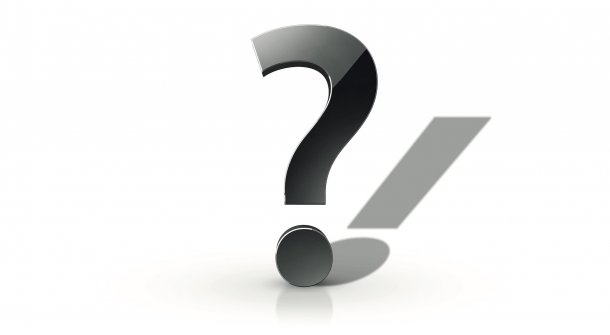
- Thomas Kaltschmidt
Die deutsche Lokalisierung einer Software ist manchmal so schlecht, dass ich gerne zum englischen Original wechseln möchte. Wie kann ich das anstellen, ohne die Systemsprache von macOS zu ändern?
Schon seit macOS 10.15 alias Catalina gibt es dafür eine interessante Funktion, die auch noch in aktuellen Betriebssystemen wie macOS 15 Sequoia steckt.
So gehen Sie vor: Öffnen Sie die Rubrik "Sprache & Region" in den Systemeinstellungen im Bereich "Allgemein". Oben sehen Sie dann die bevorzugten Sprachen, üblicherweise Deutsch.
Videos by heise
Hier würden Sie jedoch die Sprache für das gesamte System ändern, was, um alle Apps korrekt anzupassen, sogar einen Neustart (respektive ein Ab- und wieder Anmelden) erfordert. Ohne greift die neue Sprache nur beim Neustart einzelner Apps.
Man muss dann jeweils wieder zurückstellen, will man den Rest des Systems noch in Originalsprache haben – das ist nervig.
Über den Bereich "Apps", den Sie unten auf der Seite finden, können Sie App-bezogene Einstellungen vornehmen, die auch halten.
Das Einrichten geht so: Klicken Sie unten links auf die Plus-Schaltfläche. In der langen Einblendliste – eine Suche gibt's nicht – sind alle Programme mit Icon aufgereiht, die zuletzt benutzten erscheinen als erstes.
Wählen Sie als Beispiel die "TextEdit"-App und dann im Menü darunter statt dem System-Standard (default) die gewünschte Sprache, etwa Englisch.
Bestätigen Sie den Eintrag mit einem Klick auf "Hinzufügen". Falls die App gerade läuft, fragt das System, ob Sie das Programm neu starten wollen oder nicht.
Sobald Sie ein Programm aus der Liste mit einem Klick auf die Minus-Schaltfläche entfernen, erscheint es beim nächsten Start wieder in der Standard-Systemsprache.
Empfohlener redaktioneller Inhalt
Mit Ihrer Zustimmung wird hier ein externer Preisvergleich (heise Preisvergleich) geladen.
Ich bin damit einverstanden, dass mir externe Inhalte angezeigt werden. Damit können personenbezogene Daten an Drittplattformen (heise Preisvergleich) übermittelt werden. Mehr dazu in unserer Datenschutzerklärung.
(bsc)